HP ZBook 17 G2 Mobile Workstation Manuale Utente Pagina 1
Navigare online o scaricare Manuale Utente per no HP ZBook 17 G2 Mobile Workstation. HP ZBook 17 G2 Mobile Workstation Kullanıcı Kılavuzu Manuale Utente
- Pagina / 84
- Indice
- SEGNALIBRI
- Kullanıcı Kılavuzu 1
- Güvenlik uyarısı bildirimi 3
- İçindekiler 5
- 1 Hoş geldiniz 11
- Bilgi bulma 12
- Bilgi bulma 3 13
- 2 Bileşenler 14
- 6 Bölüm 2 Bileşenler 16
- Dokunmatik Yüzey 17
- 8 Bölüm 2 Bileşenler 18
- 10 Bölüm 2 Bileşenler 20
- 12 Bölüm 2 Bileşenler 22
- 14 Bölüm 2 Bileşenler 24
- Etiketler 25
- 3 Ağ bağlantıları 28
- WLAN'a bağlanma 29
- Kablolu bir ağa bağlanma 30
- Modem kablosunu bağlama 31
- 22 Bölüm 3 Ağ bağlantıları 32
- 4 Ekranda gezinme 33
- 5 Eğlence özellikleri 36
- Videoyu kullanma 37
- 6 Güç yönetimi 42
- (yalnızca belirli ürünlerde) 43
- Pil gücünü kullanma 44
- Kalan pil şarjını gösterme 45
- Düşük pil düzeylerini yönetme 45
- Pili çıkarma 46
- Pili saklama 48
- Pili atma 48
- Pili değiştirme 48
- AC bağdaştırıcısını sınama 50
- 7 Güvenlik 51
- Parolaları kullanma 52
- BIOS yönetici parolası girme 55
- DriveLock parolası oluşturma 56
- Parmak izi okuyucusunu bulma 62
- Performansı artırma 63
- Bilgisayarınızı temizleme 64
- Ekranı temizleme 65
- Yanları veya kapağı temizleme 65
- 9 Yedekleme ve kurtarma 67
- Windows araçlarını kullanma 68
- Geri yükleme ve kurtarma 69
- BIOS'u güncelleştirme 74
- 12 Teknik özellikler 79
- 13 Elektrostatik Deşarj 80
- 14 Erişilebilirlik 81
Sommario
Kullanıcı Kılavuzu
x
1 Hoş geldinizBilgisayarı kurup kaydettirdikten sonra, akıllı yatırımınızdan en iyi şekilde yararlanmak için aşağıdaki adımları izlemenizi öneririz:●İ
Bilgi bulmaÜrünle ilgili ayrıntıları, kullanıma ilişkin bilgileri ve daha fazlasını sağlayan kaynakları bulmak için bu tabloyu kullanın.Kaynak İçindek
Kaynak İçindekilerhttp://www.hp.com/go/orderdocuments adresine gidin.*HP Sınırlı Garantisi'ni ürününüzle birlikte verilen kullanım kılavuzları ar
2 BileşenlerDonanımları bulmaBilgisayarınızda hangi donanımların bulunduğunu öğrenmek için:▲Görev çubuğu arama kutusuna aygıt yöneticisi yazın, sonra
Bileşen AçıklamaNOT: Jaka bir aygıt bağlandığında bilgisayar hoparlörleri devre dışı kalır.NOT: Aygıt kablosunun, hem ses çıkışını (kulaklık) hem de s
Bileşen AçıklamaNOT: Thunderbolt yeni bir teknolojidir. Aygıtı Thunderbolt DisplayPort'a bağlamadan önce Thunderbolt aygıtınızın en son tüm sürüc
Bileşen Açıklama(4) Web kamerası ışığı (yalnızca belirli ürünlerde) Yanıyorsa: Web kamerası kullanılmaktadır.(5) Web kamerası (yalnızca belirli ürünle
Bileşen Açıklama(6) Sağ işaret çubuğu düğmesi (yalnızca belirli ürünlerde)Harici fare üzerindeki sağ düğme gibi işlev görür.(7) Orta işaret çubuğu
Bileşen Açıklama(5) Num lock ışığı Yanıyorsa: Num lock işlevi açıktır.(6) Kablosuz ışığı Yanıyorsa: Kablosuz yerel ağ (WLAN) aygıtı ve/veya Bluetoo
© Copyright 2015 HP Development Company, L.P.AMD, Advanced Micro Devices, Inc. kuruluşunun bir ticari markasıdır. Bluetooth, sahibinin mülkiyetinde ol
Düğmeler, hoparlörler ve parmak izi okuyucusu (yalnızca belirli ürünlerde)Bileşen Açıklama(1) Güç düğmesi●Kapalıyken bilgisayarı açmak için düğmeye ba
TuşlarBileşen Açıklama(1) esc tuşu fn tuşuyla birlikte basıldığında sistem bilgilerini görüntüler.(2) fn tuşu Bir işlev tuşu, num lk tuşu veya esc
AltBileşen Açıklama(1) Pil çıkarma mandalı Pili serbest bırakır.(2) Pil yuvası Pili barındırır.(3) SIM yuvası Bir kablosuz abone kimlik modülünü (SI
Bileşen AçıklamaNOT: Bilgisayar fanı otomatik olarak çalışarak dahili bileşenleri soğutur ve aşırı ısınmayı önler. Dahili fanın normal çalışma sırasın
Bileşen Açıklama●Yanmıyorsa: Pil tamamen şarj olmuştur.(4) Sabit sürücü ışığı●Beyaz renkli yanıp sönüyorsa: Sabit sürücüye erişildiğini gösterir.●Sarı
Arka Bileşen Açıklama(1) RJ-45 (ağ) jakı Ağ kablosu bağlanır.(2) Havalandırma deliği Dahili bileşenlerin soğutulması için hava akımı sağlar.NOT: Bil
Bileşen (1) Seri numarası(2) Ürün numarası(3) Garanti süresi(4) Model numarası (yalnızca belirli ürünlerde)Bileşen (1) Model adı (yalnızca belirli ü
7. SIM kartı, SIM kart yuvasına yerleştirip sıkıca yerine oturana kadar yavaşça içeri doğru itin.NOT: Bilgisayarınızdaki SIM kart bu bölümdeki resimde
3 Ağ bağlantılarıBilgisayarınızı gittiğiniz her yere götürebilirsiniz. Ama evde bile olsanız, bilgisayarınızı ve kablolu veya kablosuz bir ağ bağlantı
WLAN'a bağlanmaNOT: Evinizde internet erişimi kurmak için, bir internet servis sağlayıcısı (ISS) hesabı oluşturmanız gerekir. Internet hizmeti ve
Güvenlik uyarısı bildirimiUYARI! Isı nedeniyle yaralanma veya bilgisayarın aşırı ısınma ihtimalini azaltmak için, bilgisayarı doğrudan dizinize koymay
HP Mobil Geniş Bant ve tercih edilen mobil şebeke operatöründe servisin nasıl etkinleştirileceği hakkında bilgi için bilgisayarınızdaki HP Mobil Geniş
2. Ağ kablosunun diğer ucunu ağ duvar jakına (2) veya yönlendiriciye takın.NOT: Ağ kablosunda TV ve radyo yayınlarıyla etkileşimi önleyen parazit gide
Modemi RJ-11 telefon jakı olmayan bir analog telefon hattına bağlamak için şu adımları izleyin:1. Modem kablosunu bilgisayardaki modem jakına (1) takı
4 Ekranda gezinmeBilgisayar ekranında aşağıdaki yöntemlerle gezinebilirsiniz:●Dokunma hareketlerini doğrudan bilgisayar ekranında kullanma (yalnızca b
İki parmakla kaydırma (yalnızca Dokunmatik Yüzey)İki parmakla kaydırma hareketini, bir sayfayı veya görüntüyü yukarı, aşağı veya yanlara hareket ettir
Dokunmatik Yüzey'i ve dokunmatik ekran hareketlerini kullanma 25
5 Eğlence özellikleriHP bilgisayarınızı iş veya keyif amaçlarıyla web kamerası üzerinden insanlarla görüşmek, ses ve video karıştırmak veya projektör,
Kulaklık setleri bağlama UYARI! Kişisel yaralanma riskini azaltmak için, kulaklıkları, kulakiçi kulaklıkları veya mikrofonlu kulaklığı takmadan önce s
Bilgisayar ekranındaki görüntüyü harici VGA monitörde görüntülemek veya sunu amacıyla yansıtılmış olarak görmek için, bilgisayarın VGA bağlantı noktas
2. Kablonun diğer ucunu dijital görüntü bağdaştırıcısına takın.3. Bilgisayar ekranı görüntüsünü şu 4 görüntüleme durumu arasında değiştirmek için fn+f
iv Güvenlik uyarısı bildirimi
Birden fazla görüntü aygıtını yapılandırmak için, aşağıdaki adımları izleyin:1. Bir harici hub'ı (ayrıca satın alınır), bir DP-DP kablosu (ayrıca
NOT: Bu iletişim kutusu belirmezse, her bir harici görüntü aygıtının hub'daki doğru bağlantı noktasına bağlı olduğundan emin olun. Daha fazla bil
6 Güç yönetimiNOT: Bilgisayar bir güç düğmesine veya güç anahtarına sahip olabilir. Bu kılavuzda kullanılan güç düğmesi terimi, bu güç denetimi türler
Uyku durumunu başlatma ve bu durumdan çıkmaBilgisayar açıkken aşağıdaki yollardan biriyle Uyku durumunu başlatabilirsiniz:●Güç düğmesine kısa süre bas
Farklı güç ölçer simgeleri, bilgisayarın pille veya harici güç kaynağıyla çalıştığını gösterir. Simge, pil düşük veya kritik pil düzeyine eriştiğinde
●Pil performansını sınamak üzere Pil Denetimi aracı●Ayarlama, güç yönetimi ve pil ömrünü en üst düzeye çıkarmak için düzgün bakım ve depolama hakkında
Düşük pil düzeylerini belirlemeBilgisayarın kullanabileceği tek güç kaynağı olan pil düşük veya kritik düzeye geldiğinde, aşağıdaki davranışlar gerçek
1. Pil yuvası sizden tarafta olacak biçimde bilgisayarı düz bir yüzeyde ters çevirin.2. Önce pil kilidi mandalını (1) kaydırarak pil kilidini açın, so
Pil gücünü tasarruflu kullanma●Görev çubuğu arama kutusuna güç seçenekleri yazın, sonra da Güç Seçenekleri'ni seçin.‒ veya –●Güç Seçenekleri üzer
Harici AC güç kaynağı kullanmaUYARI! Bilgisayarın pilini uçakta şarj etmeyin.UYARI! Olası güvenlik sorunlarını azaltmak için, yalnızca bilgisayarla bi
İçindekiler1 Hoş geldiniz ...
AC bağdaştırıcısını sınamaBilgisayar AC güç kaynağına bağlıyken aşağıdaki belirtilerden birini gösteriyorsa AC bağdaştırıcısını sınayın:●Bilgisayar aç
7 GüvenlikBilgisayarı korumaWindows işletim sistemiyle ve Windows ürünü olmayan Computer Setup yardımcı programıyla (BIOS) sağlanan standart güvenlik
Parolaları kullanmaParola, bilgisayardaki bilgilerinizi korumak için seçtiğiniz bir grup karakterdir. Bilgilerinize erişimi nasıl kontrol etmek istedi
Parola İşlevNOT: Belirli ürünler için, DriveLock parolası oluşturabilmeniz için önce bir BIOS yönetici parolası oluşturulmalıdır.DriveLock kullanıcı p
▲Tableti kapatın. Başlangıç menüsü görüntülenene kadar sesi azaltma düğmesiyle birlikte güç düğmesine basın, sonra da Computer Setup'a girmek içi
BIOS yönetici parolası girmeBIOS Administrator password (BIOS Yönetici parolası) istendiğinde, parolanızı yazın (parolayı ayarlarken kullandıklarınızl
DriveLock parolası oluşturmaComputer Setup'ta DriveLock parolası oluşturmak için şu adımları izleyin:1. Computer Setup'ı başlatın.●Klavyeli
1. Tableti kapatın.2. Başlangıç menüsü görüntülenene kadar sesi azaltma düğmesiyle birlikte güç düğmesine basın, sonra da Computer Setup'a girmek
DriveLock parolası girme (yalnızca belirli ürünlerde)Sabit sürücünün bilgisayarınıza takılı olmasına dikkat edin (isteğe bağlı yerleştirme aygıtına ve
DriveLock parolasını değiştirme (yalnızca belirli ürünlerde)Computer Setup'ta DriveLock parolasını değiştirmek için şu adımları izleyin:1. Bilgis
4 Ekranda gezinme ...
Automatic DriveLock korumasını kaldırma (yalnızca belirli ürünlerde)Computer Setup'ta DriveLock parolasını kaldırmak için şu adımları izleyin:1.
NOT: Bazı durumlarda bir güvenlik duvarı Internet oyunlarına erişimi, ağda yazıcıyı veya dosya paylaşımını ya da normal e-posta eklerini engelleyebili
İsteğe bağlı bir güvenlik kablosunu takma (yalnızca belirli ürünlerde)NOT: Güvenlik kablosu caydırıcı olacak şekilde tasarlanmıştır; ancak bilgisayarı
8 BakımBilgisayarınızı en iyi durumda tutmak için düzenli bakım yapmanız çok önemlidir. Bu bölümde Disk Birleştiricisi ve Disk Temizleme gibi araçları
NOT: Katı hal sürücülerinde (SSD) hareketli parçalar olmadığından bu sürücüler için HP 3D DriveGuard gerekli değildir.Daha fazla bilgi için HP 3D Driv
UYARI! Elektrik çarpmasını veya bileşenlerin hasar görmesini önlemek için, bilgisayarınızı açıkken temizlemeye kalkışmayın.1. Bilgisayarı kapatın.2. A
DİKKAT: Sürücüyü manyetik alanlara maruz bırakmayın. Havaalanlarında içinden geçilmesi gereken güvenlik aygıtları ile üst aramasında kullanılan el cih
9 Yedekleme ve kurtarmaBu bölümde aşağıdaki işlemlerle ilgili bilgiler bulunmaktadır. Bu bölümdeki bilgiler, çoğu ürün için standart yordamdır.●Kurtar
Windows araçlarını kullanarak sistem geri yükleme noktaları oluşturabilir ve kişisel bilgilerin yedeklerini alabilirsiniz, bkz. Windows araçlarını kul
Daha fazla bilgi ve adım için, Başlarken uygulamasına bakın.▲Başlat düğmesini, sonra da Başlarken uygulamasını seçin.Geri yükleme ve kurtarmaSistemini
Düşük pil düzeylerini belirleme ... 36Düşük pil düzeyini çözümleme ...
●Fabrika Sıfırlaması seçeneğini (yalnızca belirli ürünlerde) kullanmak için, HP Recovery medyasını kullanmanız gerekir. Kurtarma medyasını halen oluşt
HP Recovery medyası kullanarak kurtarma işlemi gerçekleştirmeOrijinal sistemi kurtarmak için HP Recovery medyasını kullanabilirsiniz. Sisteminizde HP
1. Görev çubuğu arama kutusuna recovery yazın, sonra da HP Recovery Manager'ı seçin.2. Kurtarma Bölümünü Kaldır'ı seçin ve ekrandaki yönerge
10 Computer Setup (BIOS), TPM ve HP Sure StartComputer Setup'ı kullanmaComputer Setup veya Temel Giriş/Çıkış Sistemi (Basic Input/Output System -
Computer Setup menülerinden çıkmak için aşağıdaki yöntemlerden birini seçin:●Computer Setup'tan değişikliklerinizi kaydetmeden çıkmak için:Ekranı
1. Computer Setup'ı başlatın. Bkz. Computer Setup'ı başlatma, sayfa 63.2. Main'i (Ana), sonra da System Information'ı (Sistem Bilg
NOT: Ekranda görüntülenen bir mesajla yükleme işleminin başarıyla tamamlandığı bildirildikten sonra, indirilen dosyayı sabit sürücünüzden silebilirsin
11 HP PC Hardware Diagnostics (UEFI)HP PC Hardware Diagnostics, bilgisayar donanımının düzgün çalışıp çalışmadığını belirlemek için tanılama sınamalar
Belirli bir ürüne yönelik herhangi bir UEFI sürümünü indirin: 1. http://www.hp.com/support adresine gidip ülkenizi seçin. HP Destek sayfası görüntülen
12 Teknik özelliklerGiriş gücüBu bölümdeki güç bilgileri, bilgisayarı uluslararası bir seyahatte yanınızda götürmeyi planladığınızda yardımcı olabilir
Programları ve sürücüleri güncelleştirme ... 5
13 Elektrostatik DeşarjElektrostatik deşarj, iki nesne birbirine temas ettiğinde statik elektriğin boşalmasıdır (örneğin, halıda yürüyüp sonra metal b
14 ErişilebilirlikHP, engelliler de dahil herkes tarafından ister tek başına isterse uygun yardımcı aygıtlar ile birlikte kullanılabilecek ürün ve hiz
DizinAAC adaptörü ışıkları, belirleme 15AC adaptörü/pil ışığı 13AC bağdaştırıcısı, sınama 40AC bağdaştırıcısını sınama 40akıllı kart yuvası 6aksesuar
ExpressCard yuvası 6Ffn tuşu, belirleme 11Ggenel WLAN bağlantısı 19giriş gücü 69GPS 20güçpil 34seçenekler 32tasarruf 38güç anahtarı 32güç düğmesi 32gü
Pparmak izi okuyucusu 52parmak izi okuyucusu, belirleme 10parolalarBIOS yönetici 43DriveLock 45kullanıcı 42yönetici 42pilatma 38boşaltma 35çıkarma 36d
14 Erişilebilirlik ................................
Più documenti per no HP ZBook 17 G2 Mobile Workstation





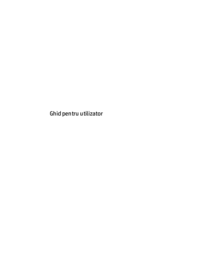
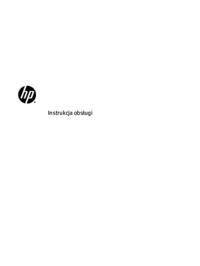


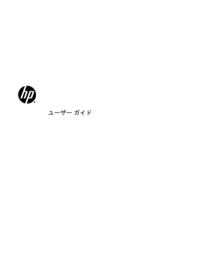





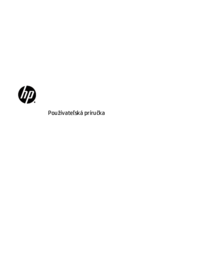







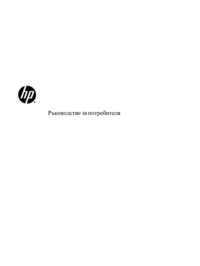




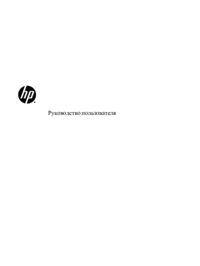





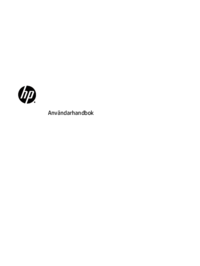








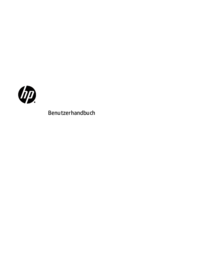

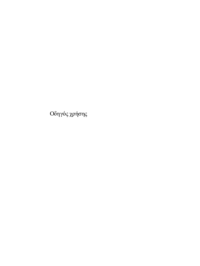







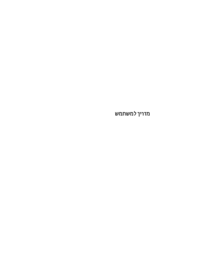












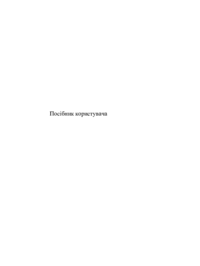
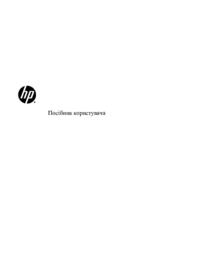






 (47 pagine)
(47 pagine) (19 pagine)
(19 pagine) (22 pagine)
(22 pagine) (53 pagine)
(53 pagine) (37 pagine)
(37 pagine) (101 pagine)
(101 pagine) (35 pagine)
(35 pagine) (64 pagine)
(64 pagine) (33 pagine)
(33 pagine) (31 pagine)
(31 pagine)







Commenti su questo manuale